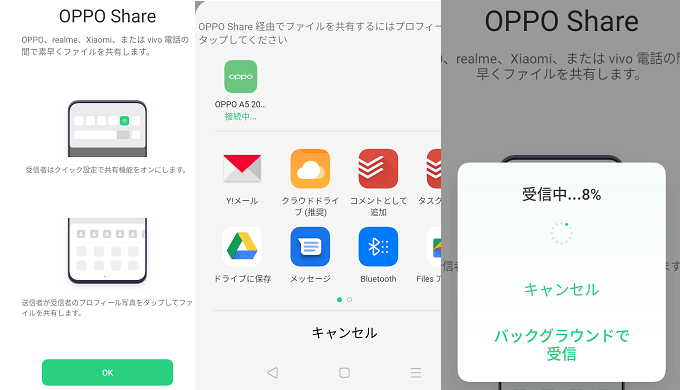この記事には広告を含む場合があります。
記事内で紹介する商品を購入することで、当サイトに売り上げの一部が還元されることがあります。
最近「OPPO A5 2020」と「OPPO Reno3 A」を使っていたのですが、OPPOスマホにはOPPO Shareという機能が備わっていることに気づきました。
スマホ間でファイルを送受信できる機能なのですが、何気に便利だったので使い方をシェアしておこうと思います。
OPPOスマホでファイルの転送をしたい方やOPPO Shareの使い方がよく分からない方は、ぜひ参考にしてみてください!

IIJmio
超お得な乗り換えセール開催中
2月2日までの期間限定なのでお早めに!!
OPPO Shareとは、OPPOスマホ間でワイヤレスでファイルの送受信ができる機能のことです。簡単にスマホ間でのファイル転送ができるので、人によってはかなり便利な機能となります。
<スポンサーリンク>
実際にスクリーンショット付きでOPPO Shareの使い方を紹介していきます。
 |
まずファイル送信する側のスマホで「OPPO Share」をオンにしましょう。 上メニューを下にスワイプすると表示される「OPPO Share」をタップしてください。 |
 |
権限リクエストが表示されるので「許可」をタップします。 |
 |
次にファイルを受け取る側の準備をしておきましょう。 別スマホでも上メニューに表示されている「OPPO Share」をオンにしておいてください。 |
 |
OPPO Shareを使って送信するファイルを選択します。 例えば画像のようにファイルマネージャー内にある音声ファイルを送信する場合は、送信するファイルを長押しします。 そして下の方に表示されている「送信」をタップしましょう。 |
 |
送信先にOPPO Shareをオンにしたデバイスが表示されるのでタップしましょう。 |
 |
次に受信側のデバイスを確認してください。ファイル送信の通知が来ているので、「受信」をタップしましょう。 |
 |
無事に受信できました。これでこちらのスマホでもファイルを開くことができます! |
OPPOスマホ以外でも利用可能

ちなみにOPPO ShareはOPPO以外のメーカーにも対応している模様。
- Xiaomi
- realme
- vivo
Xiaomiは日本でも販売されていますが、他の2つは海外スマホのメーカーとなっております。Redmi Note 9S(Xiaomi製スマホ)でOPPOシェアが使えるか試してみます。
 |
Xiaomiスマホではこの「Miシェア」がOPPO Shareの代わりになります。 |
 |
Miシェアをオンにした後ファイル送信を選ぶと、無事にRedmi Note 9Sが表示されました。 |
 |
受信側を確認してみると、しっかりとファイル送信通知が来ています。 |
 |
結果、無事にファイルを受信することができました。 |
 |
逆にXiaomiスマホからOPPOスマホへファイル送信できるかチェック。 |
 |
こちらも問題なくファイルが送信できました。 |
<スポンサーリンク>
50MBのファイルだと5秒ぐらいで転送できましたが、1.3GBの動画ファイルを送信してみたところ4分~5分ほどかかってしまいました。ワイヤレスで転送できるので便利ですが、あまりに重いファイルをたくさん送る時は、それなりに時間がかかるので注意。
さいごに
OPPO Shareはワイヤレスで転送できるので便利そうですが、実際の使い道はそこまで多く無さそう。例えば「高性能カメラのスマホで写真や動画をいっぱい撮る⇒サブ機にファイルを移しておく」とかかな?後はスマホを買い替えた時とか、バックアップ用とか。
とりあえず「OPPOやXiaomiにはこんな機能があるんだ」ぐらいに思っておいて下さい(;´・ω・)